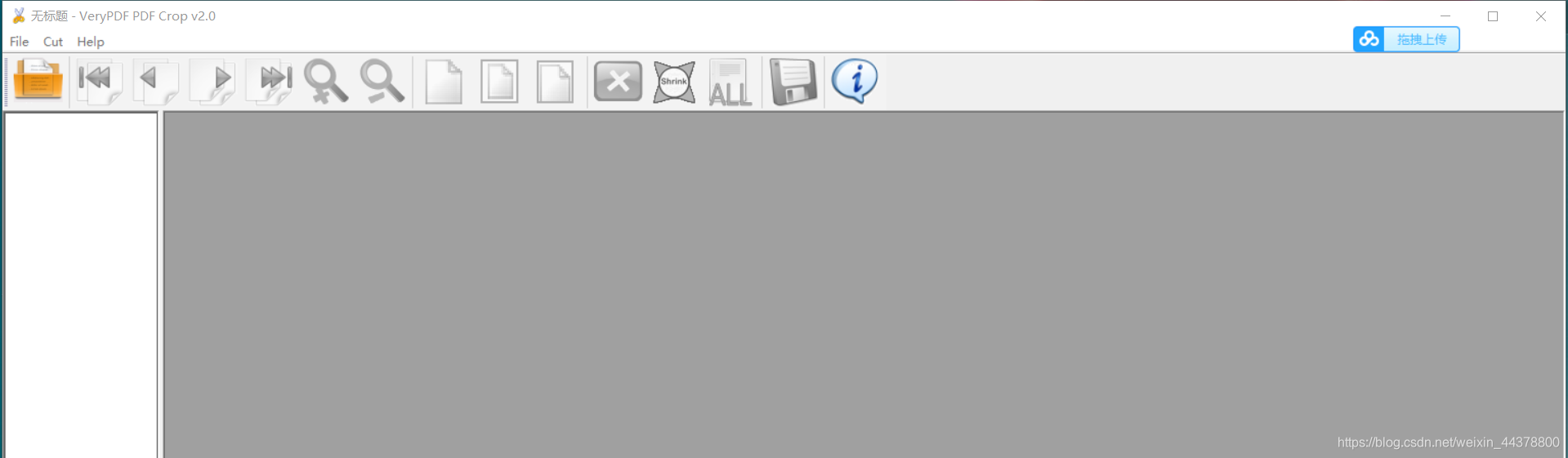CorelDraw introduction
首先对于 CorelDraw 进行一个简单的介绍。
CorelDraw是一个强大的绘图工具,可以用于矢量图形的绘制,做到图片放大不失真,同时可以生成PDF、CAD等多种格式文件,不失为一种好的实验数据以及论文图片处理手段。关键是CorelDraw操作比较容易上手,对于新手比较友好。
How to get app
一般而言你可以直接去淘宝花个十块钱购买,但是作为CSDN的人,岂能随随便便花钱,在这里把我买的分享给大家,哈哈哈哈实力打脸,click this website:https://pan.baidu.com/s/13T08Mpz27BglzPSeM5QZdA, extract key: xwvv,为什么写成英文相信大家都懂的
软件的使用
写在前面:由于本人是电子科学与技术专业,所以更多的是电路的绘制以及论文图片的处理,但是我相信对于一般的其他的图片处理也可以在这篇文章学到一些技巧,希望大家有所收获。
大家安装破解CorelDraw之后,至于新建一个文件这种我就不多介绍了,和WORD/Excel差不多。
新建一个文件之后开始绘图,我一般会在这种模式下绘图,显示网格:
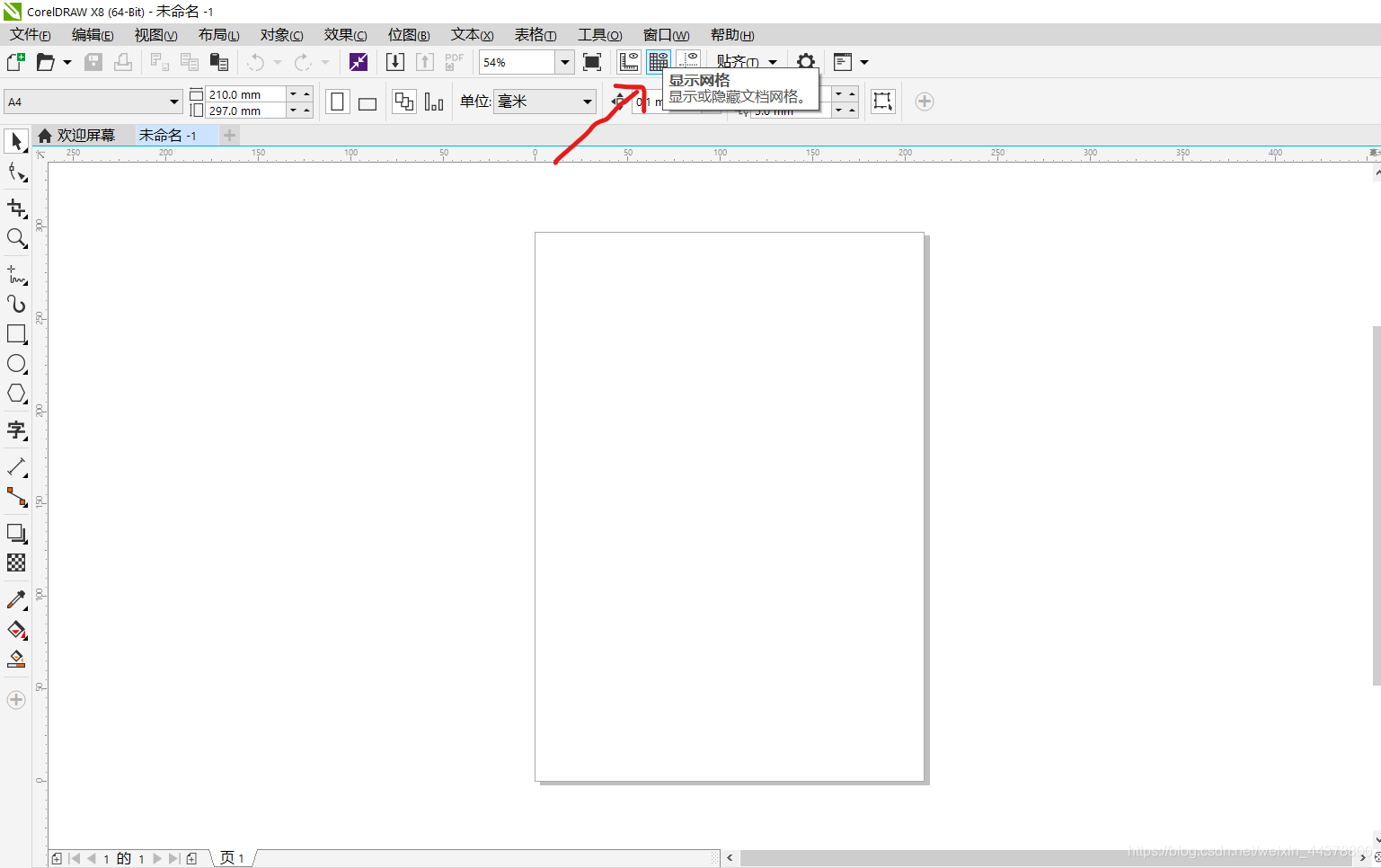
点击这个按钮之后会变成如下模式,这个模式的好处是你在画电路图的时候可以更好的绘制出直线以及规则的图形。同时下面对于整个软件的一些基本功能做了一个简单标注,其实玩过PS的朋友可以看出,基本上和PS相差不大,画完之后再点击这个按钮取消即可生成无表格的图片或者pdf。
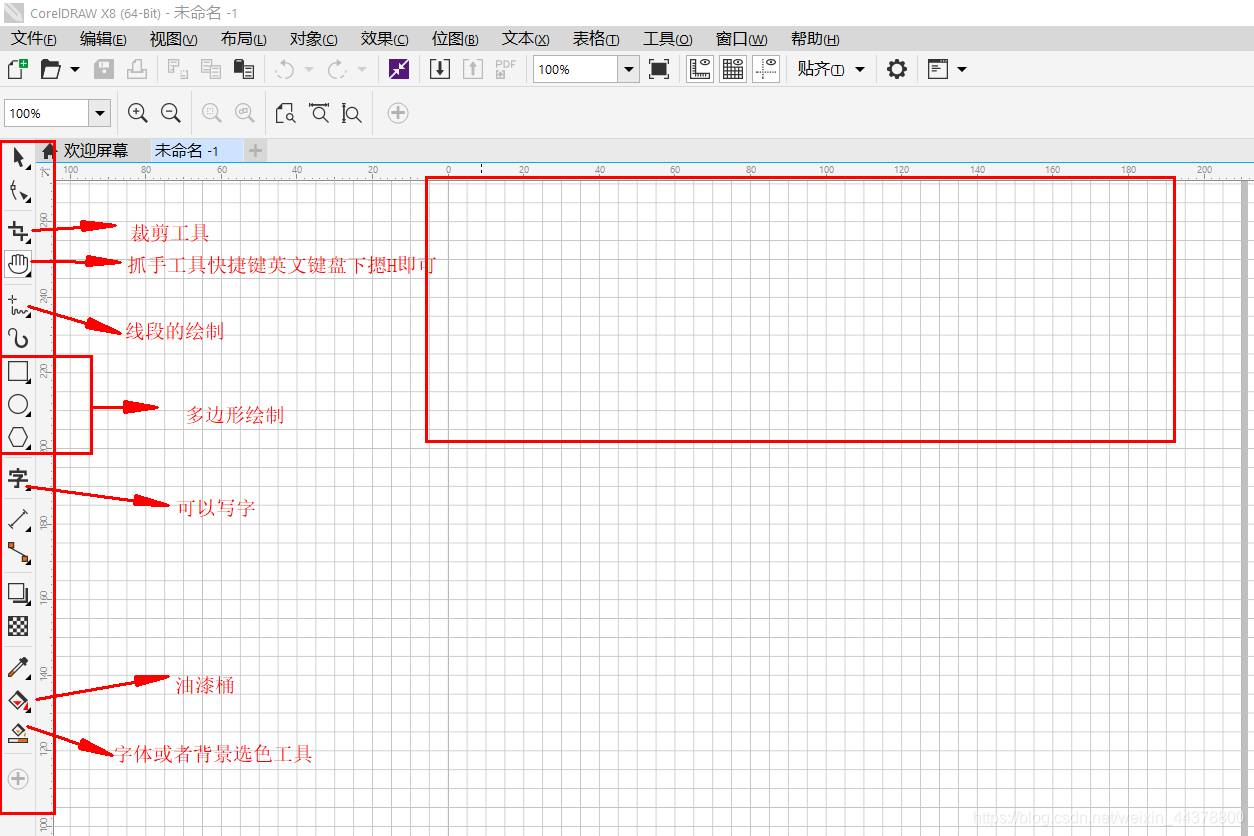
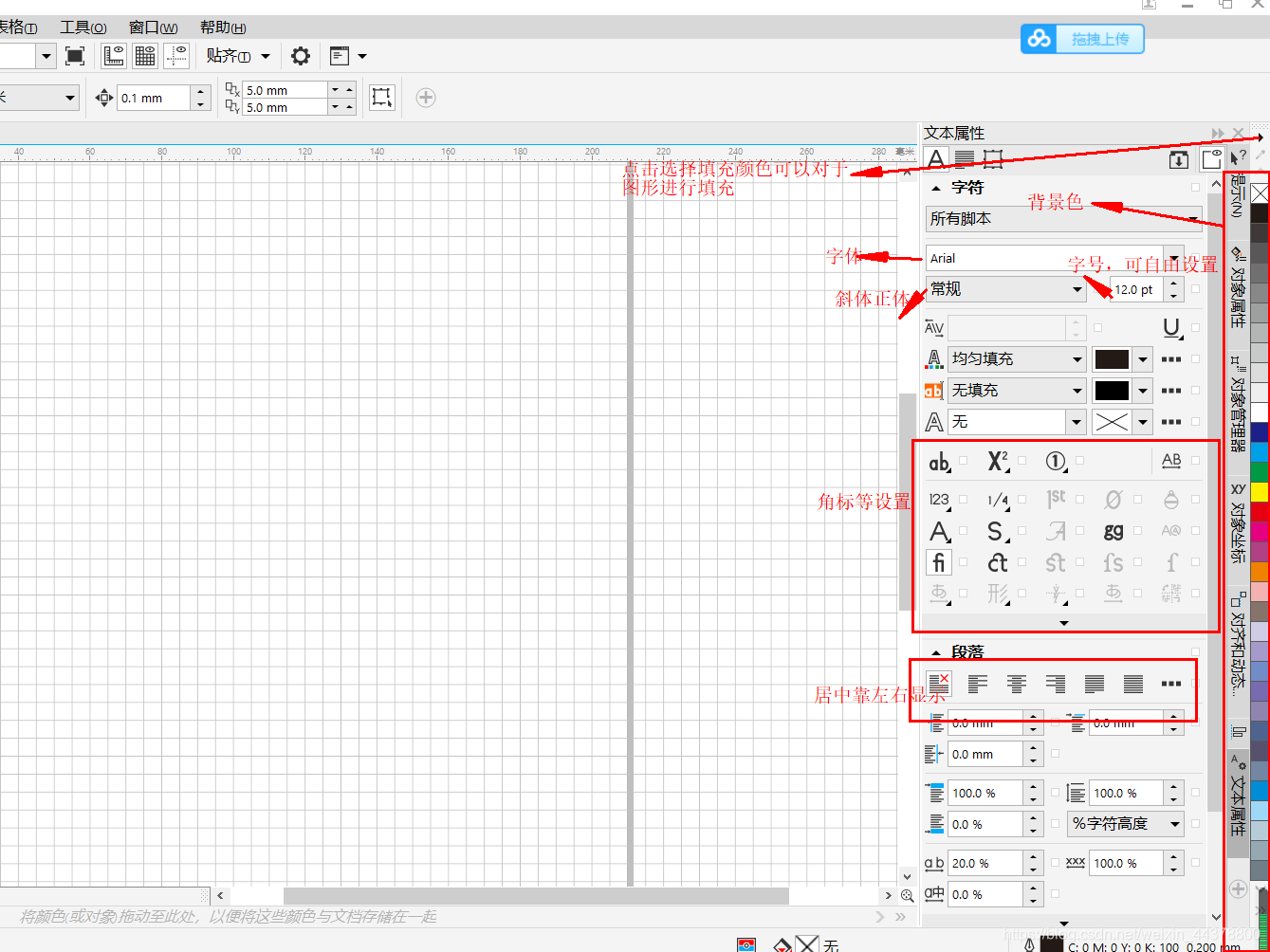
至于右边的工具框是如何显示的,可以参考下图,依次点击即可,如果不需要可以关掉,之后点击A下角有个设置符号即可调出:
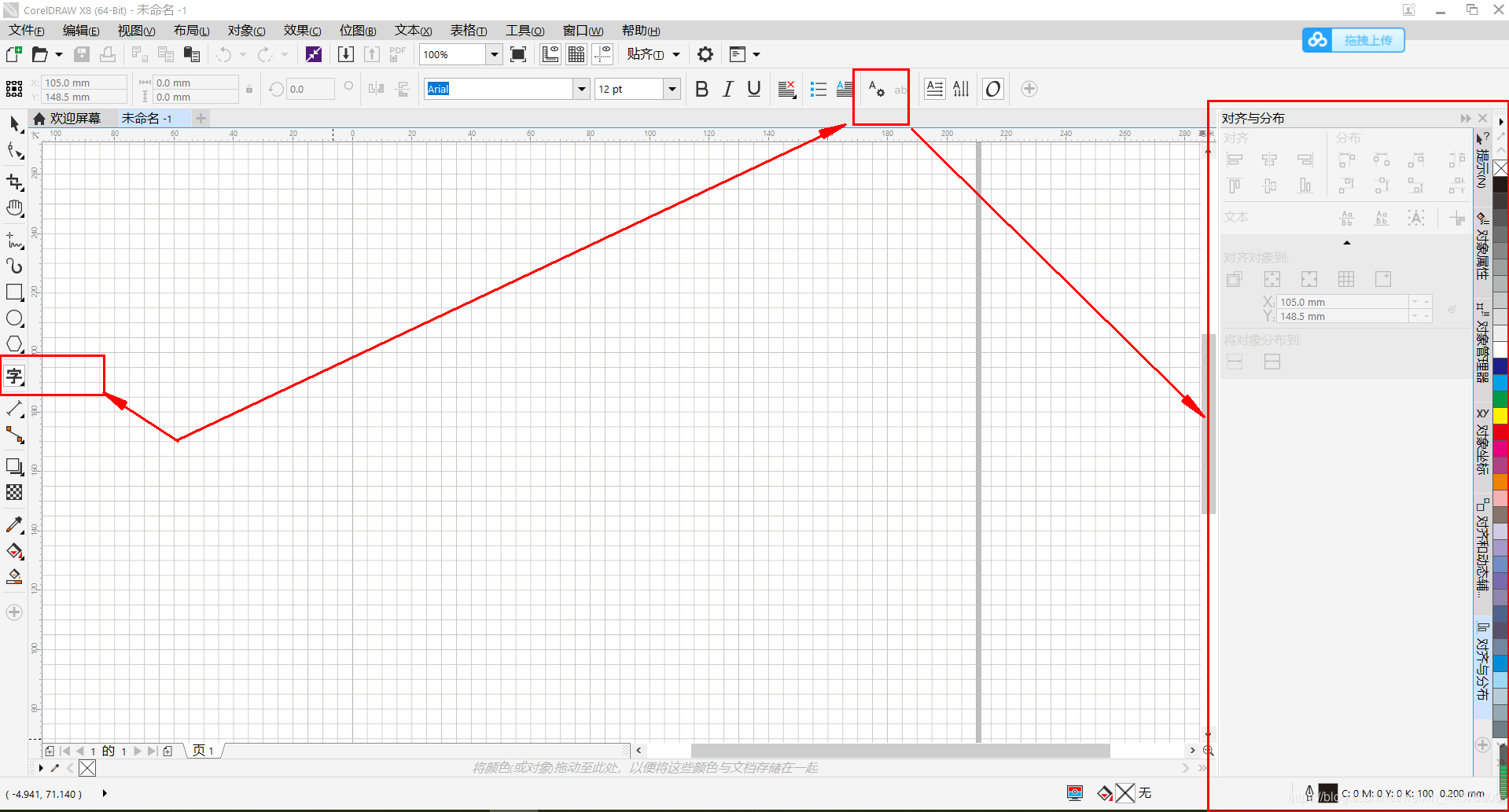
一般在绘制电路图的时候,可以选择两点线或者是三点曲线,也可以通过如图红圈里面对于线段的粗细进行设置。

对于多边形的绘制如下
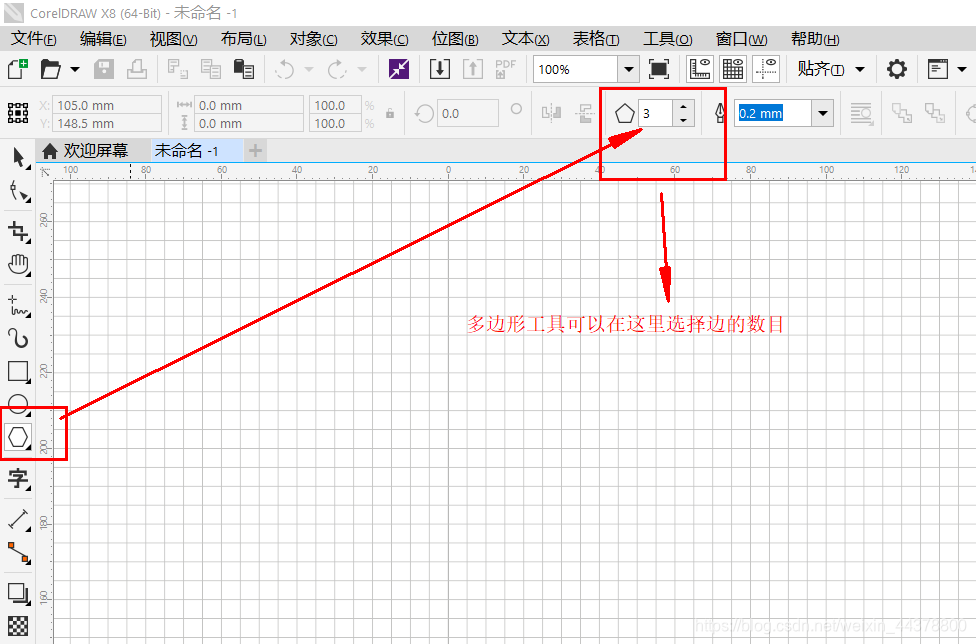
一种图片处理技巧
如果在你的论文或者项目中,需要你对于图片进行一个良好的排版,那么这里叫你一个小技巧,你可以每个单独的图片复制粘贴进一个新建的画布,然后进行排版(由于研究成果还未公开,不好意思,之后再放图),例如:…
给大家分享一些已经画好的电路图:
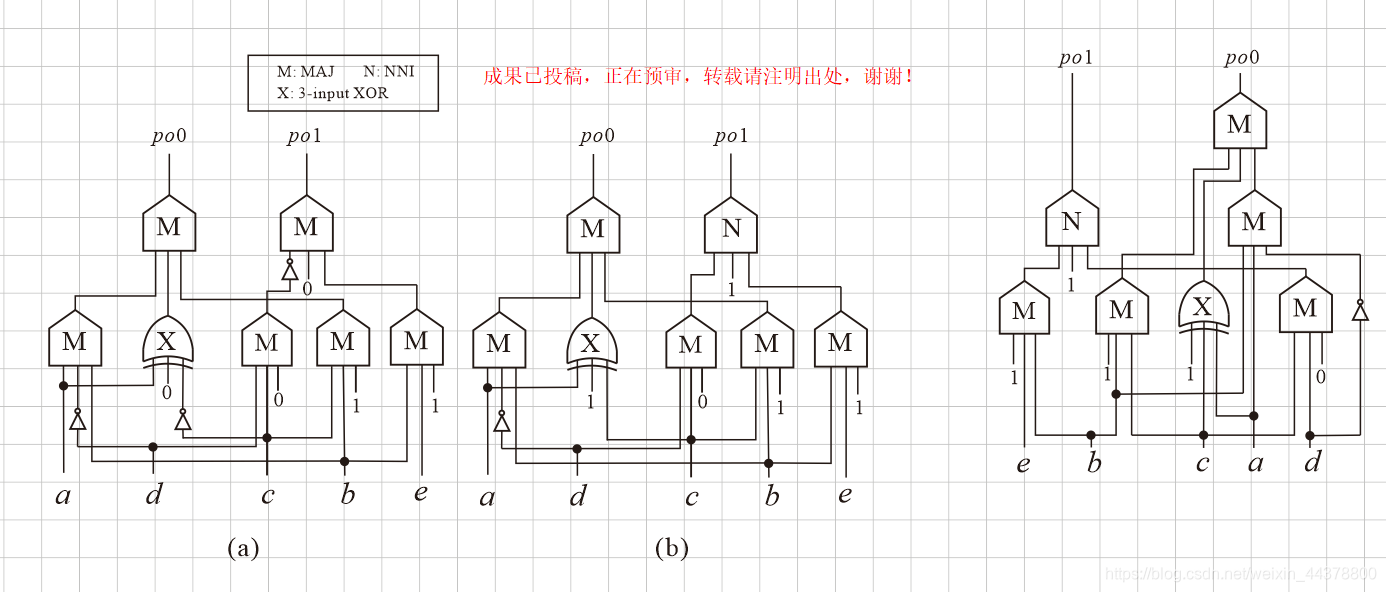
最后在这里给大家分享一款超级好用的傻瓜式PDF裁剪软件,仅仅2M大,verypdf,网上即可搜索下载,软件截图如下: